Pode ser complicado conectar Airpods a laptops Asus, pois eles não rodam no sistema operacional da Apple. No entanto, você deve conseguir conectar Airpods ao seu laptop Asus habilitando o bluetooth, usando seu cabo lightning ou atualizando os drivers de áudio e bluetooth do seu laptop Asus.
1. Emparelhe seus AirPods com seu laptop Asus via Bluetooth
Você pode usar Bluetooth para parear seus AirPods com seu laptop Asus, assim como com a maioria das outras máquinas Windows.
Você não poderá usar a Siri, mas poderá usá-los como qualquer outro fone de ouvido sem fio.
Você pode ouvir música, assistir a vídeos e participar de uma chamada do Zoom.
Para fazer isso, primeiro você terá que ligar o transmissor Bluetooth do seu computador.
Primeiro, abra o menu Iniciar e procure o botão Configurações.
O ícone parece uma pequena engrenagem.
Clique aqui para abrir um menu com vários botões azuis.
Clique naquele que diz “Dispositivos”.
Agora, você deverá ver uma tela com um botão de alternância que diz “Bluetooth”.
Se ainda não estiver ativado, clique para ativá-lo.
O botão ficará azul quando o Bluetooth estiver ativo.
Se você não vir uma opção para Bluetooth, há duas possibilidades.
Primeiro, seu transmissor pode estar desativado no Gerenciador de Dispositivos.
Você precisará ir até lá e habilitá-lo.
Segundo, seu computador pode não ter um transmissor Bluetooth.
Nesse caso, você não conseguirá conectar os AirPods.
Com o Bluetooth ligado, certifique-se de que seus AirPods estejam no estojo com a tampa fechada.
Clique no botão que diz “Adicionar Bluetooth ou dispositivo Bluetooth”.
Agora você verá um menu com diferentes opções de conexão.
Clique naquele que diz “Bluetooth”.
Agora é hora de colocar seus AirPods no modo de pareamento.
Existem diferentes métodos para fazer isso, dependendo do modelo do seu AirPod:
- Para os AirPods originais (qualquer geração) ou AirPods Pro: Abra a tampa do estojo de carregamento, mas deixe os fones de ouvido dentro. Pressione e segure o botão na parte de trás do estojo. Em alguns segundos, a luz dentro do estojo piscará em branco.
- Para os AirPods Max: Pressione e segure o botão de controle de ruído. Este é o pequeno botão na parte de trás do fone de ouvido esquerdo. A luz piscará em branco em alguns segundos.
Quando a luz piscar em branco, você precisará se mover rapidamente.
Seus AirPods permanecerão no modo de pareamento por apenas alguns segundos.
Encontre-os na lista de dispositivos Bluetooth na tela do seu computador e clique neles para conectar.
Se você for muito lento e os fones de ouvido desaparecerem do menu, não entre em pânico.
Basta colocá-los novamente no modo de pareamento e tentar novamente.
2. Conecte seus AirPods ao seu laptop Tell via cabo Lightning
Se o seu laptop ainda não reconhecer os AirPods, talvez seja necessário instalar os drivers corretos.
Isso geralmente acontece se eles aparecem como “Fones de ouvido” no seu menu Bluetooth, em vez de “AirPods”.
Para instalar os drivers, conecte seus AirPods na porta USB do seu laptop usando o cabo Lightning.
Um pop-up deverá aparecer no canto inferior direito da tela.
Ele notificará você de que seu computador detectou um novo dispositivo.
Você poderá ver outros pop-ups informando que um driver está sendo instalado.
Aguarde a instalação dos drivers.
Isso deve levar menos de um minuto, mas pode levar mais tempo se sua conexão de internet for lenta.
Um pop-up aparecerá eventualmente, notificando que a instalação foi concluída.
Nesse ponto, você está pronto para parear seus AirPods.
Volte e repita o processo da Etapa 1 e você não deverá ter problemas.
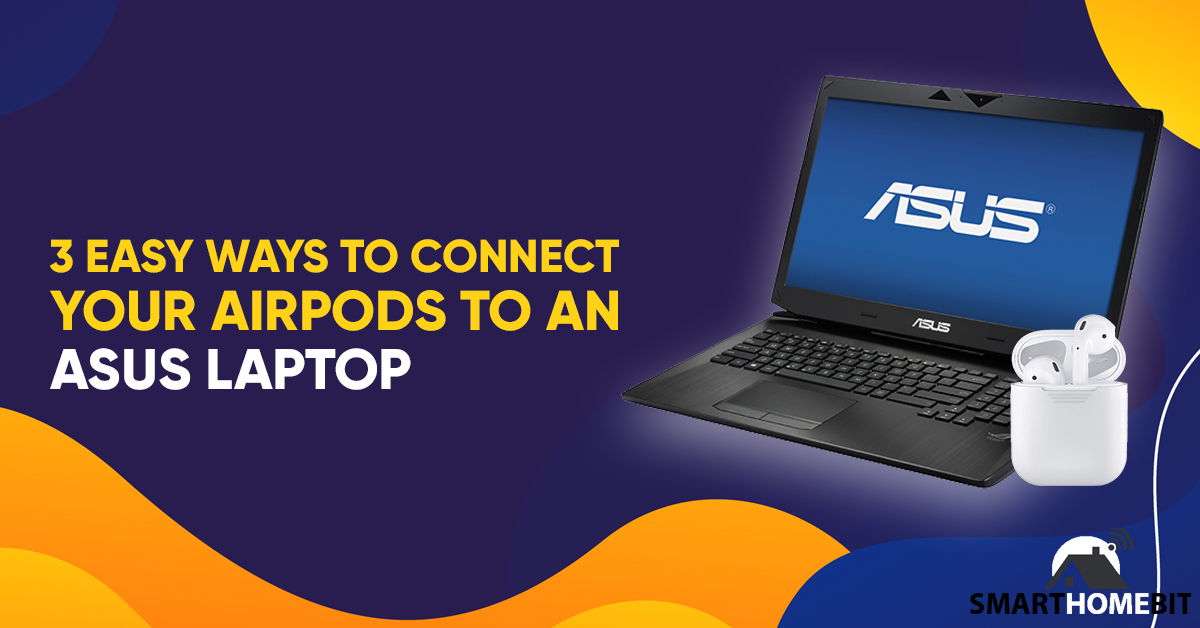
3. Atualize os drivers de áudio e Bluetooth do seu laptop Asus
Em raras circunstâncias, seu laptop ainda pode não reconhecer seus fones de ouvido.
Isso geralmente significa que seus drivers de Bluetooth e/ou áudio estão desatualizados.
Isso não acontecerá com frequência se você mantiver seu computador atualizado regularmente, mas é uma possibilidade.
Acesse Página oficial do driver da Asuse digite o número do modelo do seu laptop.
Você encontrará esse número em uma pequena aba preta na parte inferior ou lateral do seu laptop.
Você será solicitado a executar uma verificação de driver.
Faça isso e aceite todas as atualizações recomendadas pelo scanner.
Reinicie seu laptop e repita a Etapa 1.
Se seus AirPods ainda não funcionarem, pode haver algo errado com seu transmissor Bluetooth.
Veja se você consegue parear com outros dispositivos Bluetooth.
Talvez você também queira verificar seus AirPods para ver se eles foram danificados.
Veja se você consegue pareá-los com seu telefone.
Em suma
Emparelhar seus AirPods com seu laptop Asus é o mesmo que parear qualquer outro par de fones de ouvido.
Na pior das hipóteses, talvez você tenha que instalar alguns novos drivers.
Na melhor das hipóteses, é tão simples quanto ligar seu transmissor Bluetooth.
Perguntas Frequentes
Os AirPods funcionarão com laptops Asus?
Sim, os AirPods podem ser conectados a laptops Asus.
Os AirPods se conectam a computadores Windows?
Sim, os AirPods são compatíveis com computadores Windows.
Desde que seu computador tenha um transmissor Bluetooth, você pode conectar seus AirPods.

